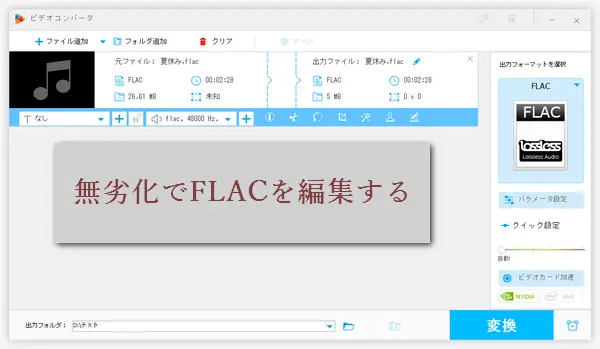






今回お薦めのFLAC編集ソフトはWonderFox HD Video Converter Factory Proです。「無劣化でFLACファイルを編集できる」、「直感的に操作できる」、「多機能が搭載」などの特徴を持っています。動画/音声変換、編集、動画ダウンロード、画面録画、GIF作成、音声抽出、音声追加などの様々な機能が搭載されています。 内蔵の編集ツールでFLACファイルをトリミング、結合、またはFLACのボリューム、ビットレート、チャンネルなどを調整することができます。続いて、FLACファイルを編集する具体的な手順を説明します。その前に、FLAC編集ソフトWonderFox HD Video Converter Factory Proを無料ダウンロードしてください。
関連記事: Mac&Windowsで音楽ファイルの形式を変換、YouTubeをFLACに変換
まず、FLAC編集ソフトWonderFox HD Video Converter Factory Proを起動します。メイン画面で「変換」をクリックします。「ファイル追加」をクリックして、FLACファイルをソフトに追加します。もしくはFLACファイルをドラッグしてソフトに追加します。
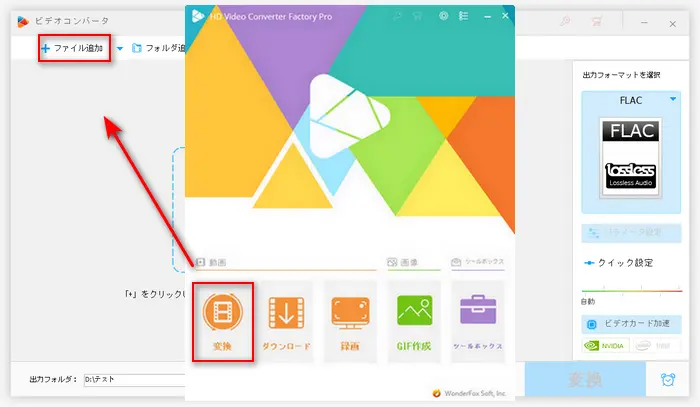
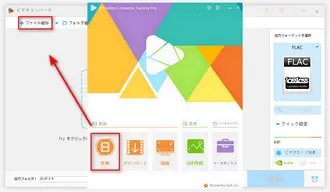
形式アイコンをクリックして「音楽」カテゴリでFLACまたは他のお好きな音楽フォーマットを出力フォーマットとして選択します。
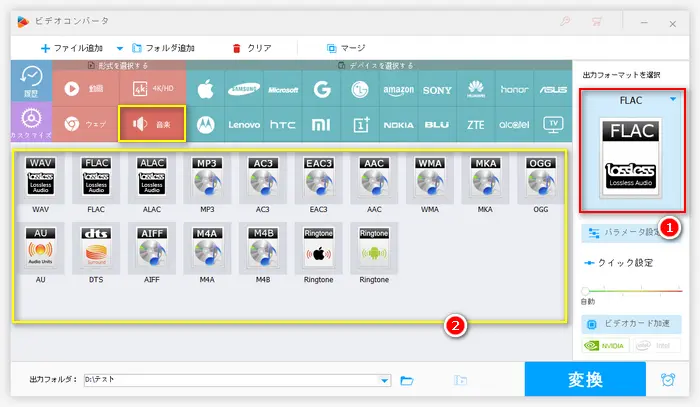
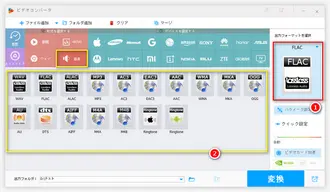
パート1、FLACファイルをトリミング
まず、ハサミのようなアイコンをクリックします。スライダーを左右にドラッグして保留したい部分の開始位置と終了位置を決めます。そして、「切り取り」をクリックしてその部分を切り取ります。一つのFLACファイルから複数の部分を切り取りたい場合、上記の手順を繰り返せばいいです。最後に、「OK」をクリックします。
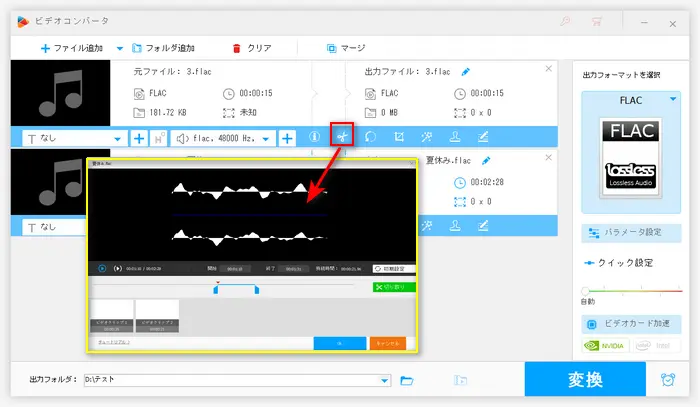
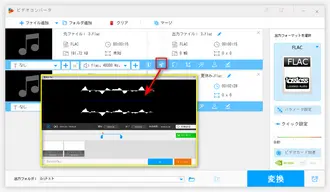
パート2、複数のFLACファイルを結合
複数のFLACファイルを追加すると、「マージ」をクリックして、FLAC結合画面を開きます。中央の「マージ」をクリックして結合パックを作成します。リストにあるFLACファイルを選択して、結合パックに移動します。最後に下側の「マージ」をクリックします。
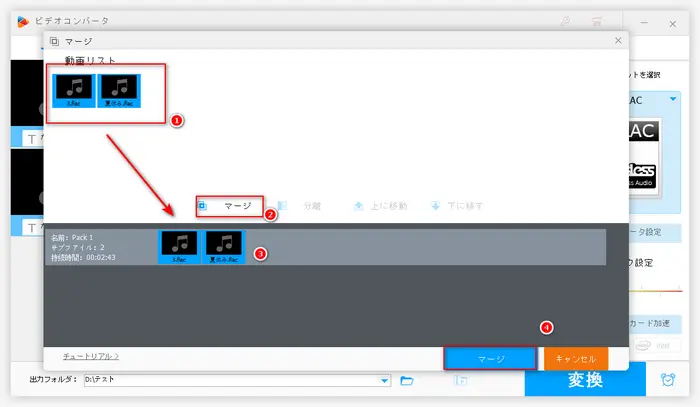
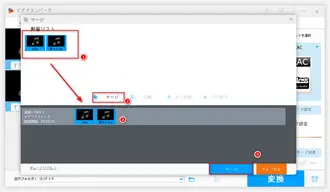
パート3、FLACファイルの音量を調整
右側にある「パラメータ設定」ボタンをクリックします。「オーディオパラメータの設定」でFLACの音量だけでなく、エンコーダ/ビットレート/チャンネル/サンプルレートを変更することもできます。「ボリューム」のスライダをドラッグすることで、0%~200%の間でFLACファイルの音量を調整(上げる・下げる)できます。
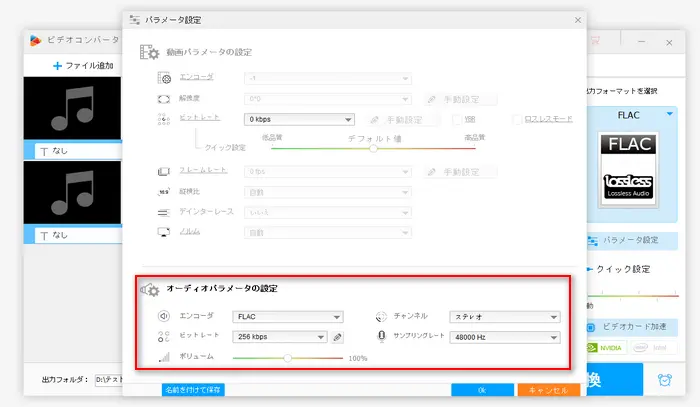
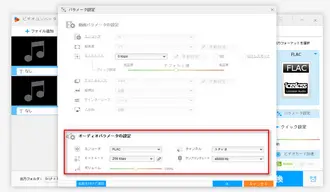
出力フォルダ欄の「▼」をクリックしてFLACファイルの保存先を指定します。最後に「変換」ボタンをクリックすれば、編集したFLACファイルを出力できます。
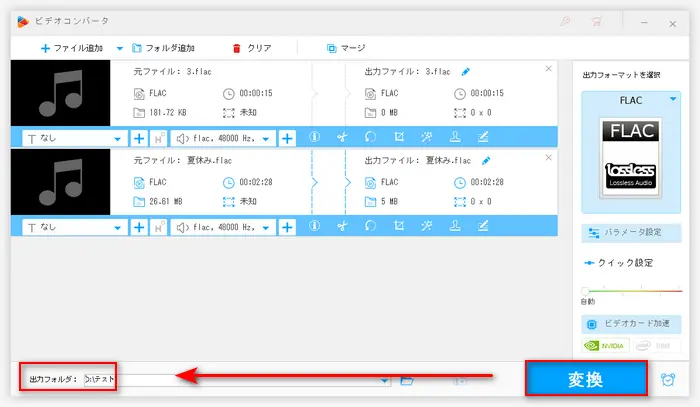
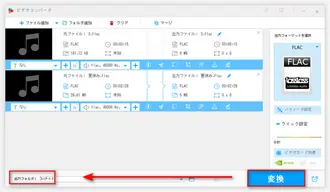
今回は、お薦めの多機能FLAC編集ソフトWonderFox HD Video Converter Factory Proを使って、FLACファイルをトリミング、結合、音量調整する方法を紹介しました。FLACファイルだけでなく、AIFF、MP3、AACなどの様々な音声ファイルを編集したいなら、ぜひ使ってみてください。
利用規約 | プライバシーポリシー | ライセンスポリシー | Copyright © 2009-2025 WonderFox Soft, Inc. All Rights Reserved.